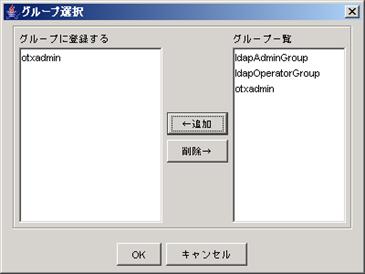|

|
WebOTX Manual V10.2 (第4版) 目次を表示 |

|

|
WebOTX Manual V10.2 (第4版) 目次を表示 |
以下では、LDAPサーバとしてEnterprise Directory Server(以下EDS)を利用する場合について説明します。 WebOTXとEDSを連携させる場合は、WebOTXのセットアップカードに記載されているEDS初期化を行ってください。
LDAPレルムを利用する場合、LDAPサーバへのユーザおよびグループの登録が必要です。 利用するLDAPサーバのマニュアルを参照して、ユーザおよびグループの登録を行ってください。
EDSにユーザを追加、削除する方法はEDSの運用管理ツールから行うか、EDSのedloadコマンドを利用し、ldifファイルを読み込む方法があります。edloadコマンドを利用してユーザの追加、削除を行う方法については、EDSのマニュアル(ユーティリティ利用の手引1章)を参照してください。今回、運用管理ツールから追加を行う方法について説明します。
EDS Protocol Serverが起動していない場合は起動してください。
サービスマネージャから[EDS Protocol Server]を起動、またはコマンドプロンプトで
net start "EDS Protocol Server"
を実行してください。
/opt/nec/eds/bin/EDAGENT start
/opt/eds/bin/EDAGENT start
EDSの運用管理ツールを起動してください。
スタートメニューの[Enterprise Directory Server]-[運用管理ツール]を選択してください。
/opt/nec/eds/client/edsconsole
/opt/eds/client/edsconsole
を実行してください。HP-UX、Linuxで運用管理ツールを起動する場合、環境ファイルの作成が必要となります。環境ファイルの作成方法は、それぞれのOSに対応したEDSのセットアップカードを参照してください。
運用管理ツールを起動後、以下の情報を入力してください。
| 項目 | 説明 |
| サーバ名 | EDSが起動しているマシン名 |
| ユーザ名 | EDSに登録されているユーザ名をDN形式で入力 |
| パスワード | EDSインストール時に設定した管理者パスワード |
| 認証レベル | 保護つき簡易認証(CRAM-MD5) |
ユーザ名の例
EDSインストール直後にログインを行う場合は、管理ユーザを利用してください。DNは以下のようになります。
cn=ldapAdministrator,${ROOT_ENTRY}
Windowsの場合:EDSデータベース初期化ツール実行時
HP-UX/Linuxの場合:/opt/eds/bin/edinit(HP-UX),/opt/nec/eds/bin/edinit(Linux)実行時

EDS初期化スクリプトを実行していない場合は以下のコマンドを実行してください。
${AS_INSTALL}/config/eds/edsinit.bat(edsinit) ${ROOT_ENTRY}
上記コマンドを実行すると、運用管理ツールには以下のように表示されます。
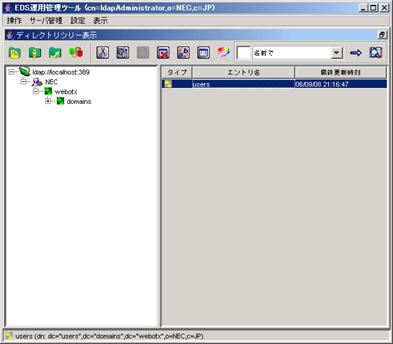
usersを右クリックし、表示されるメニューから[利用者登録]を選択すると、[新規エントリ]が表示されます。
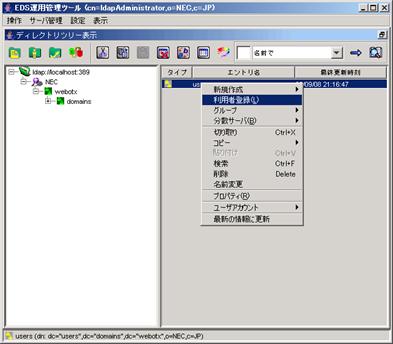
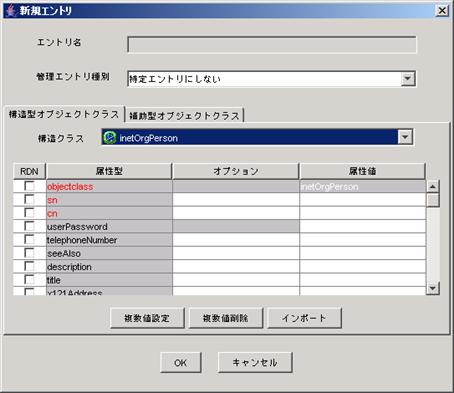
新規エントリ画面では構造クラスにinetOrgPersonを必ず指定してください。また、以下の属性値は必ず指定してください。
| 属性名 | 説明 |
| cn | 一般名。氏名、社員番号など |
| sn | 姓 |
| userPassword | 登録するユーザのパスワード。アプリケーション等の認証に利用 |
| uid | 登録するユーザのID。アプリケーション等の認証に利用 |
その他の属性については必要に応じて設定してください。
EDSサーバ、運用管理ツールの接続方法は、ユーザ作成を参照して、運用管理ツールの接続まで完了してください。
1. ユーザ削除運用管理ツールにおいて、削除したいユーザ名を右クリックします。本例ではユーザ名testを利用します。
右クリックメニューから[削除]を選択します。
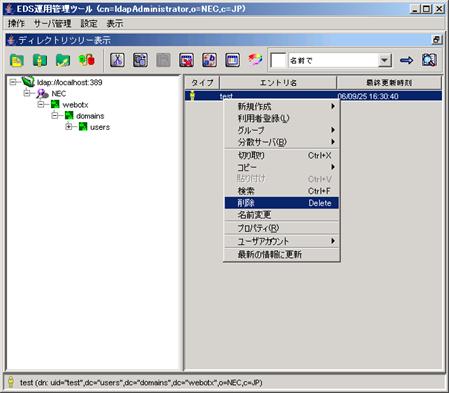
右クリックメニューから[ユーザアカウント]-[無効にする]を選択します。
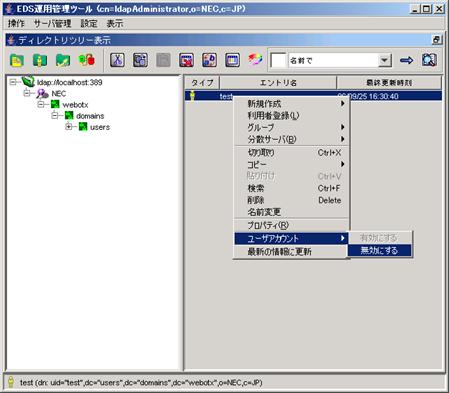
EDSに新たにグループを作成、削除する方法について説明します。グループの作成、削除にはEDSの運用管理ツールを利用して行います。本例では、ユーザとして、ユーザ名:[test]を予め作成しているものとします。
EDS Protocol Serverが起動していない場合は起動してください。
サービスマネージャから[EDS Protocol Server]を起動、またはコマンドプロンプトで
net start "EDS Protocol Server"
を実行してください。
/opt/nec/eds/bin/EDAGENT start
/opt/eds/bin/EDAGENT start
EDSの運用管理ツールを起動してください。
スタートメニューの[Enterprise Directory Server]-[運用管理ツール]を選択してください。
/opt/nec/eds/client/edsconsole
を実行してください。HP-UX、Linuxで運用管理ツールを起動する場合、環境ファイルの作成が必要となります。環境ファイルの作成方法は、それぞれのOSに対応したセットアップカードを参照してください。
運用管理ツールを起動後、以下の情報を入力してください。
| 項目 | 説明 |
| サーバ名 | EDSが起動しているマシン名 |
| ユーザ名 | EDSに登録されているユーザ名をDN形式で入力 |
| パスワード | EDSインストール時に設定した管理者パスワード |
| 認証レベル | 保護つき簡易認証(CRAM-MD5) |
ユーザ名の例
EDSインストール直後にログインを行う場合は、管理ユーザを利用してください。DNは以下のようになります。
cn=ldapAdministrator,${ROOT_ENTRY}
注意:${ROOT_ENTRY}はEDSインストール後の作業時に指定したルートエントリを指定してください。
Windowsの場合:EDSデータベース初期化ツール実行時
HP-UX/Linuxの場合:/opt/eds/bin/edinit(HP-UX),/opt/nec/eds/bin/edinit(Linux)実行時

EDS初期化スクリプトを実行していない場合は以下のコマンドを実行してください。
${AS_INSTALL}/config/eds/edsinit.bat(edsinit) ${ROOT_ENTRY}
上記コマンドを実行すると、運用管理ツールには以下のように表示されます。
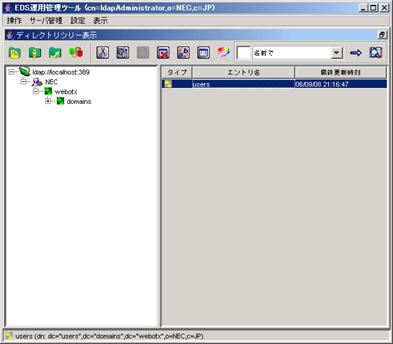
usersを右クリックし、表示されるメニューから[グループ]-[新規作成]を選択すると、[新規エントリ]が表示されます。
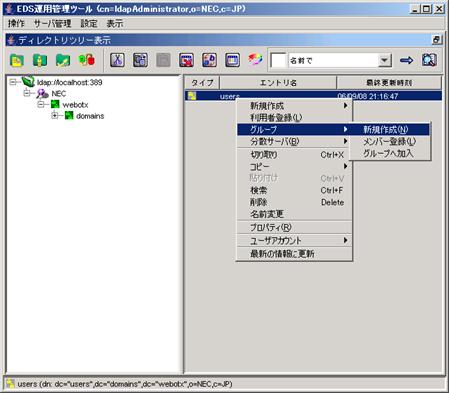
新規エントリ画面では構造クラスには、groupOfUniqueNamesを必ず指定してください。また、以下の属性値は必ず指定してください。
運用管理ツールを起動後、以下の情報を入力してください。
| 属性名 | 説明 |
| uniqueMember | グループを作成する場合は、作成時に必ず1ユーザをグループ所属させる必要がある。作成時に所属させるユーザのDN |
| cn | グループ名 |
その他の属性については必要に応じて指定してください。
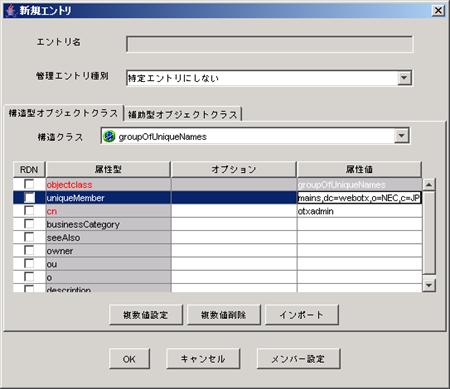
グループのアクセス権の設定をします。アクセス権の設定方法についてはEDSのマニュアル(運用の手引5章)を参照してください。
EDSサーバ、運用管理ツールの接続方法は、グループ作成を参照して、運用管理ツールの接続まで完了してください。
1.グループ削除運用管理ツールにおいて、削除したいユーザ名を右クリックします。
右クリックメニューから[削除]を選択します。
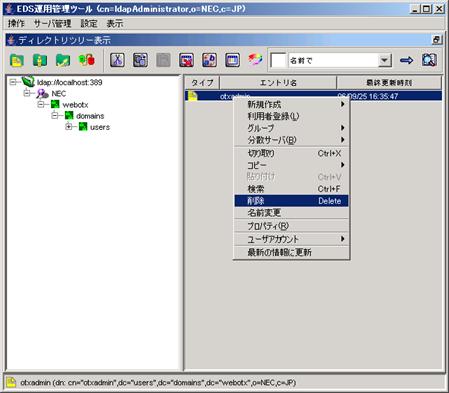
右クリックメニューから[ユーザアカウント]-[無効にする]を選択します。
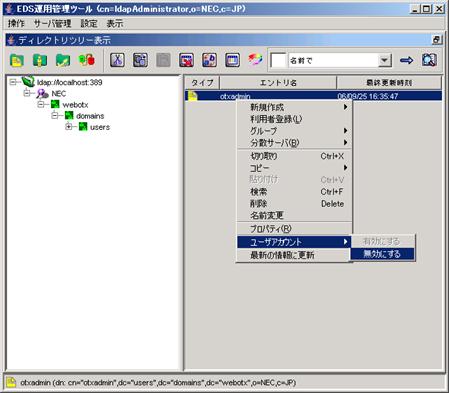
作成したユーザをグループに登録します。グループの作成方法は5.2.2節を参照してください。ここでは、予めotxadminグループが作成されているとします。
1. 作成したユーザ名を右クリックし、[グループ]-[グループへ加入]を選択します。
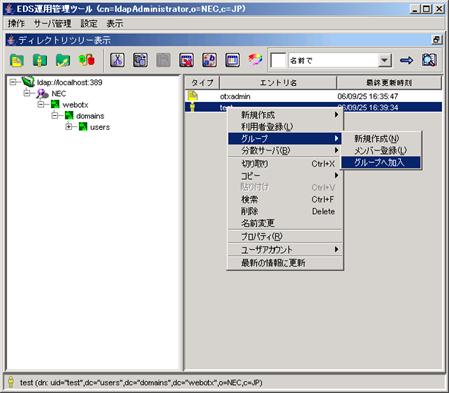
2.[グループ選択]画面で登録したいグループを選択し[←追加]ボタンを押します。最後に[OK]ボタンを押すことで、グループへの追加は完了です。本例ではotxadminグループに追加しています。